6.地图保存与编辑
写在前面
- 当前平台文章汇总地址:ROS2机器人从入门到实战
- 获取完整教程及配套资料代码,请关注公众号<鱼香ROS>获取
- 教程配套机器人开发平台:两驱版| 四驱版
- 为方便交流,搭建了机器人技术问答社区:地址 fishros.org.cn
一、 安装NAV2_MAP_SERVER
sudo apt install ros-$ROS_DISTRO-nav2-map-server
二、 保存地图
ros2 run nav2_map_server map_saver_cli --help
可以看到有下面的用法
Usage:
map_saver_cli [arguments] [--ros-args ROS remapping args]
Arguments:
-h/--help
-t <map_topic>
-f <mapname>
--occ <threshold_occupied>
--free <threshold_free>
--fmt <image_format>
--mode trinary(default)/scale/raw
NOTE: --ros-args should be passed at the end of command line
我们的地图话题为map,文件名字我们用fishbot_map,所以有下面这个这样写的命令行。
ros2 run nav2_map_server map_saver_cli -t map -f fishbot_map
接着我们就可以得到下面的两个文件
.
├── fishbot_map.pgm
└── fishbot_map.yaml
0 directories, 2 files
这两个文件就是对当前地图保存下来的文件,其中.pgm是地图的数据文件,.yaml后缀的是地图的描述文件。
三、 地图数据文件.pgm介绍
OccupancyGrid由一个.yaml格式的元数据文件,和.pgm图片格式的地图数据文件组成。从上节课建图后保存的文件也可以看出。
.
├── fishbot_map.pgm
└── fishbot_map.yaml
0 directories, 2 files
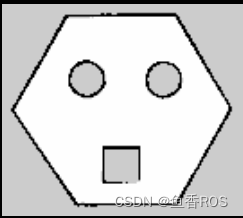
打开上节课建好的地图,观察下,你应该会有几点疑问:
- 不是说占据栅格地图每个栅格都有一个概率吗?为什么看不出来?
- 立方体内和圆柱体内和墙之外的区域为什么是灰色的?
原因如下:
- 一个栅格对应到图片上其实是一个像素,每一个像素的值在0-255之间,所以将像素值和占据率之间的映射即可,而像素值反应到图像上就是颜色的深浅,1.2图对应的像素颜色如下:
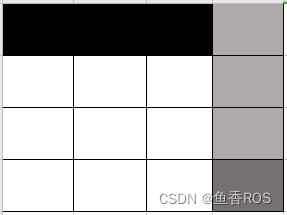
- 建图的时候物体内和墙之外的区域机器人并没有探索到,没有数据参考就认为其值是未知的。
四、地图描述文件.yaml介绍
除了fishbot_map.pgm文件外,还有另外一个fishbot_map.yaml的文件,fishbot_map.yaml文件是地图的配置文件,该文件内容如下:
image: fishbot_map.pgm
mode: trinary
resolution: 0.05
origin: [-3.37, -2.88, 0]
negate: 0
occupied_thresh: 0.65
free_thresh: 0.25
-
image:图像名称
-
mode:图像模式,默认为trinary(三进制),还有另外两个可选项scale(缩放的)和raw(原本的值)。
-
resolution:分辨率,一个栅格对应的物理尺寸,单位为m。0.05则表示一个栅格为0.05m
-
origin:地图原点位置,单位是m。
-
negate:是否反转图像
-
cooupied_thresh:占据阈值
-
free_thresh:空闲阈值
如何在地图上找出机器人原点的像素位置?
-
图像的像素原点在左下角
-
借张图左边的0,0是地图原点,右边的图是图像的像素原点
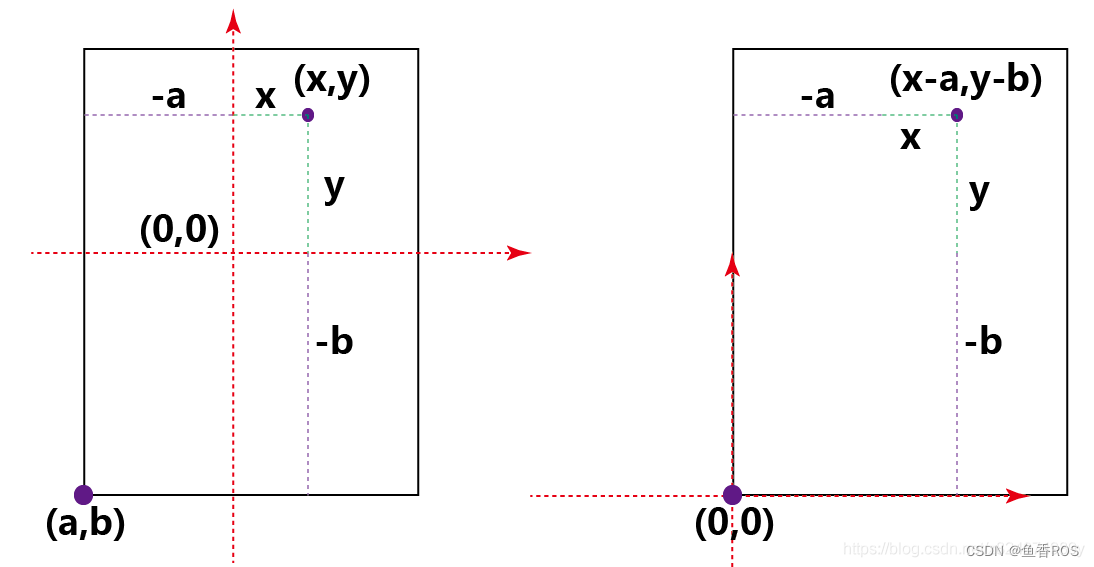
-
假如机器人地图原点是[-3.37m, -2.88m],除上分辨率则可得到像素原点[-67.4px,-57.6px]。
地图原点在x和y轴分别偏移[-67.4px,-57.6px]就到了像素原点,反过来说,地图原点就在像素原点的[67.4px,57.6px]处。
五、编辑地图
最后我们来说一下如何对地图进行编辑,地图编辑的方法有很多,你可以手动改图片,也可以通过opencv等图像处理库进行图像的去除噪点等操作。
这里小鱼介绍的是手动添加一个地图用PS进行编辑 。
打开网址:https://www.gaituya.com/ps/
接着点击文件打开选择我们的.pgm文件,即可看到下图。
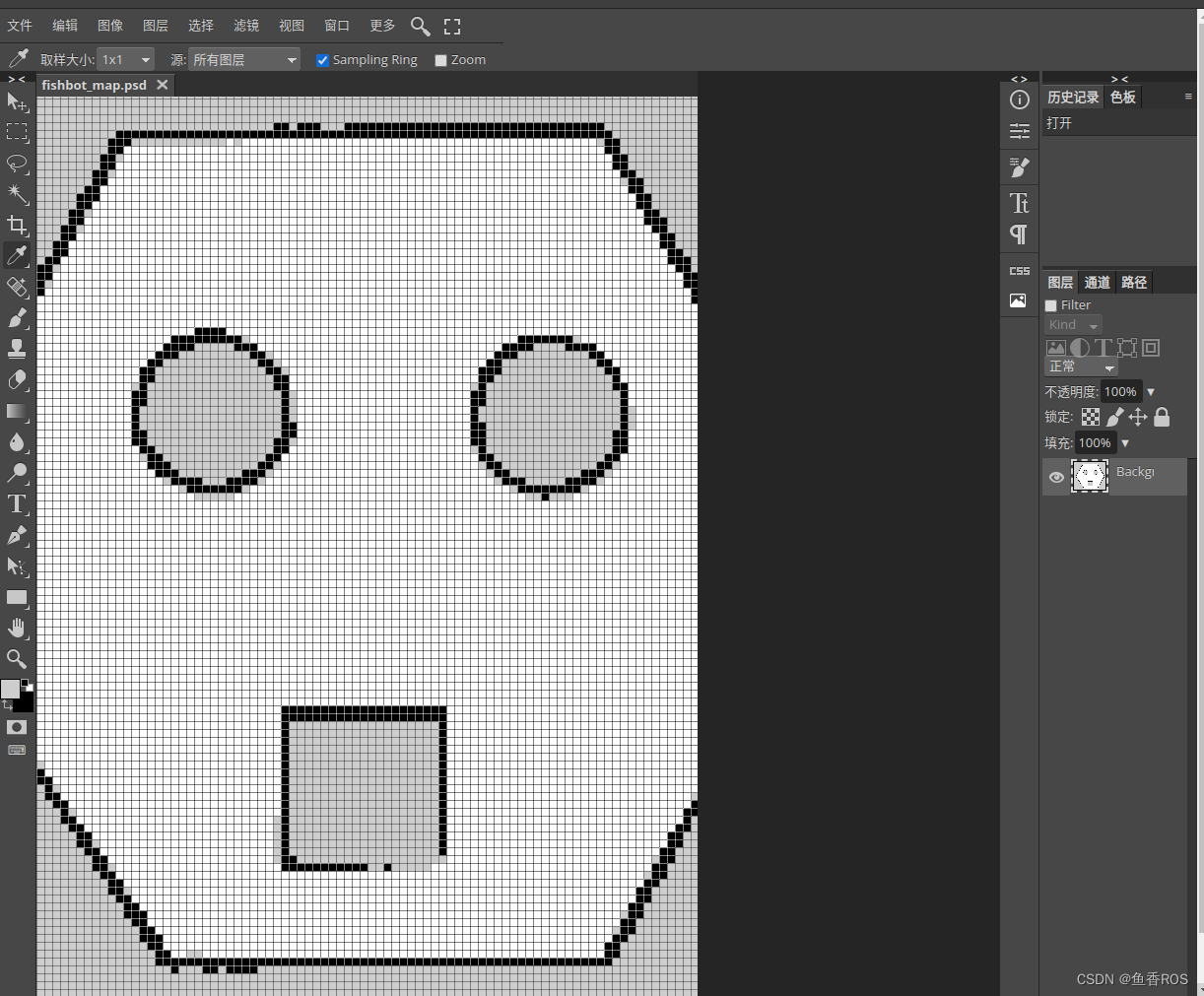
接着小鱼将下面的正方形给补上。
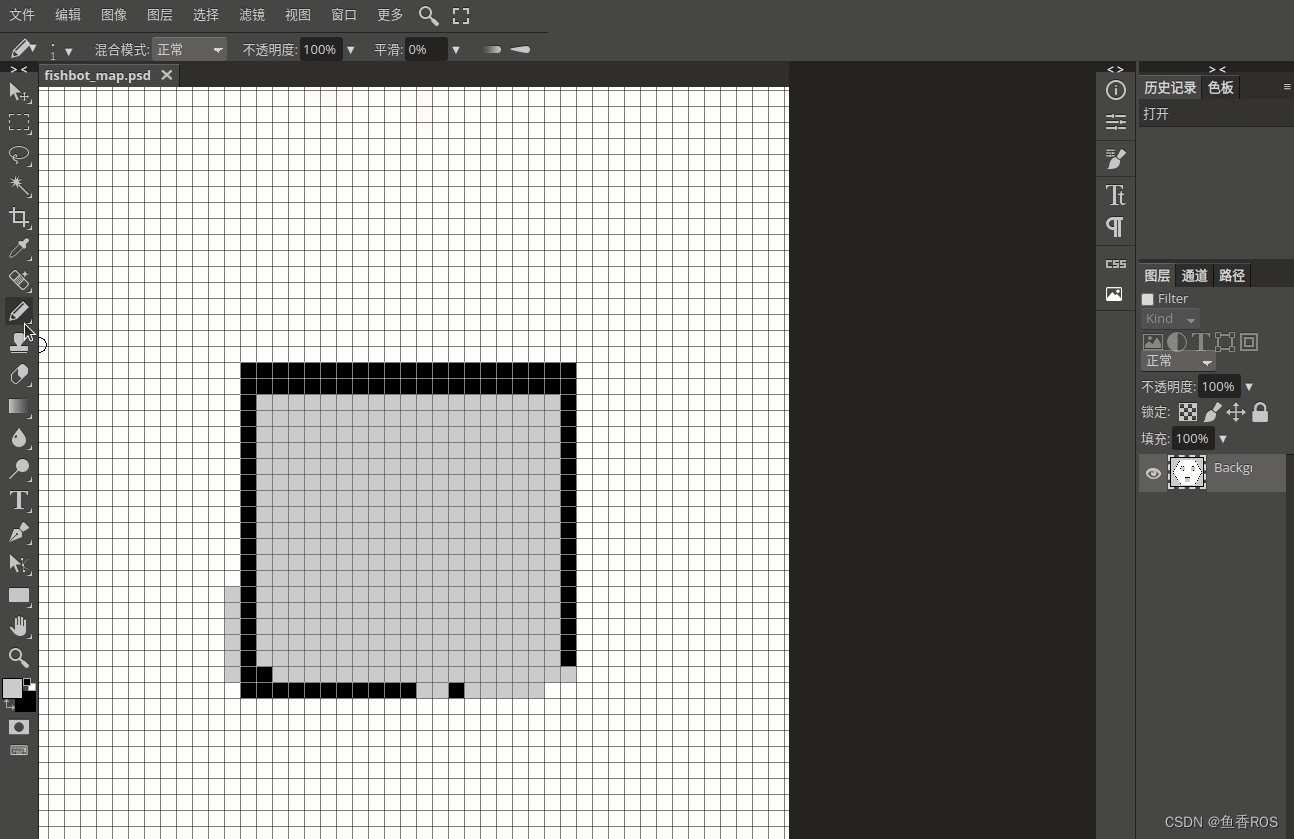
保存后在文件选择导出为png格式即可,因为PS并不支持pgm格式的导出,所以我们选择png格式,幸运的是png格式的地图也是被map_server所支持的。
把导出的图片放到map文件夹下,接着我们需要修改下yaml配置文件中图片的后缀。
image: fishbot_map.png
mode: trinary
resolution: 0.05
origin: [-3.37, -2.88, 0]
negate: 0
occupied_thresh: 0.65
free_thresh: 0.25
六、总结
到这里我们总算把地图搞定了,接下来我们一起搞定导航。






















 1664
1664











 被折叠的 条评论
为什么被折叠?
被折叠的 条评论
为什么被折叠?








